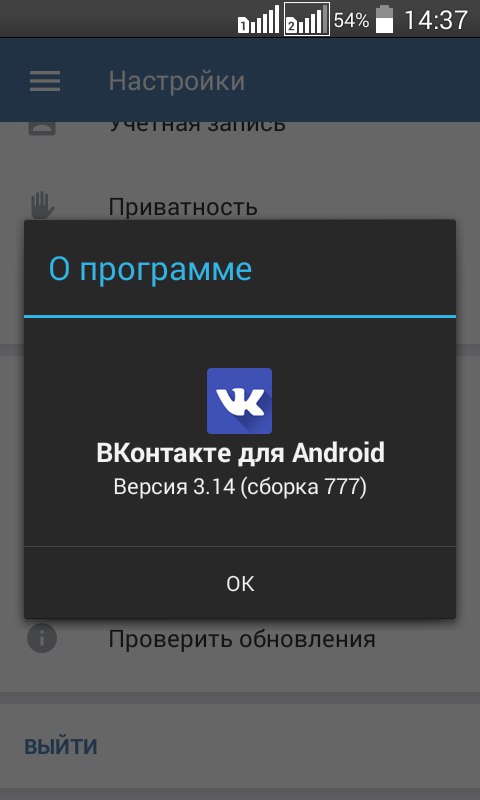Как включить невидимку в ВК на компьютере
Вероятнее всего, у каждого из вас была ситуация, когда только вы зашли в свой аккаунт во «ВКонтакте», чтобы, например, просто послушать любимую музыку, сразу начинали получать шквал сообщений. Конечно, это происходит, потому что ваши друзья видят, что в данный момент вы находитесь в сети. Если игнорировать их и просто не отвечать на сообщения, велик риск того, что на вас просто обидятся.
Вот здесь и пригодится режим невидимки: то есть на самом деле вы будете онлайн, но другие пользователи не будут знать об этом. Данная статья посвящена тому, как включить «невидимку» во «ВКонтакте» на собственном компьютере.
Каждый из нижеприведенных методов работает. Вы не встретите вирусные программы. Нам на помощь придут стандартные средства браузеров, расширения и специальные приложения. Но вы должны понимать, что нельзя пользоваться всеми «фишками» социальной сети и в это же время находиться «не в сети».
Режим невидимки на ПК
Активация режима невидимки непосредственно во «ВКонтакте»
Данный способ – пожалуй самый элементарный.
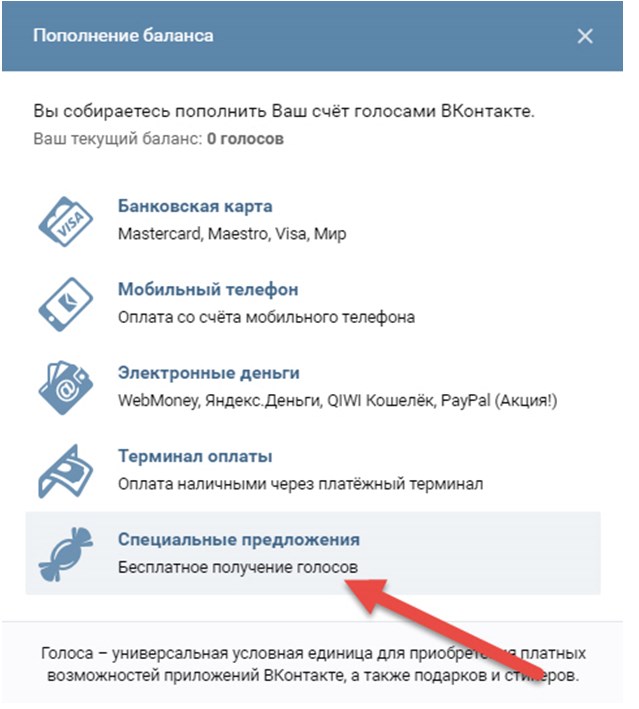 Просто зайдите на свою страницу и перейдите в «Сообщения».
Просто зайдите на свою страницу и перейдите в «Сообщения».Не совершайте никаких действий на протяжении пятнадцати минут. По прошествии этого времени вы станете невидимыми. При нахождении в режиме «оффлайн» без проблем можно переходить со страницы на страницу. Но здесь есть один нюанс: при посещении раздела «Моя страница» или страницы любого из друзей вы сразу станете видны всем пользователям. Чтобы быть невидимкой, нужно просматривать лишь новости, видео и слушать музыкальные записи.
Если же у вас нет желания ждать четверть часа, воспользуйтесь другим вариантом. Он предполагает сохранение во вкладке или в экспресс-панели ссылки на социальную сеть. Только главное условие здесь заключается в том, чтобы ссылка не вела на вашу страницу или в главный раздел. Например, она может вести в раздел аудиотреков. Если зайти через данную вкладку во «ВКонтакте», никто и не увидит, что вы в настоящее время находитесь в сети.
Использование Mozilla Firefox и Opera
Для данных браузеров существует расширение Vkfox (для Firefox — VKfoxX).
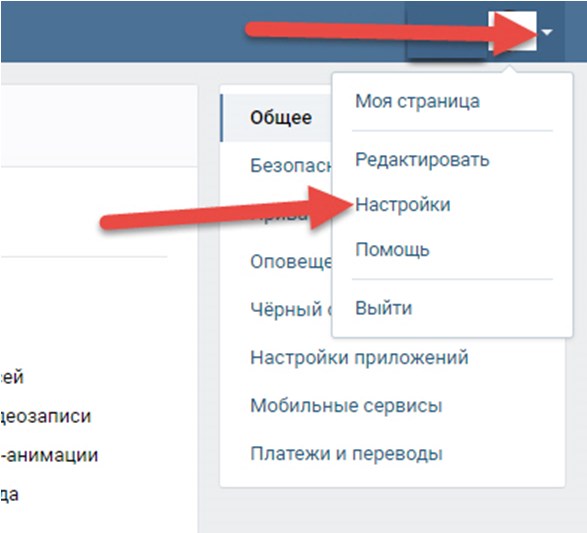 С его помощью можно быть в курсе новостей, отслеживать личные сообщения, но при этом быть невидимым для остальных пользователей социальной сети.
С его помощью можно быть в курсе новостей, отслеживать личные сообщения, но при этом быть невидимым для остальных пользователей социальной сети.Например, вы пользуетесь Opera. Заходим на сайт с расширениями для Opera https://addons.opera.com/ru/ ищем Vkfox и нажимаем «Добавить в Opera»:
Затем устанавливаем расширение и после этого активируем нажатием мышкой по появившемуся в правом верхнем углу браузера значку. Потребуется войти в свой аккаунт:
Далее нажимаем на разрешение использования «ВКонтакте»:
В настройках напротив пункта «Быть всегда онлайн» ставим крестик:
Все, теперь вы всегда для других пользователей будете вне сети, даже если на самом деле зайдете на свою страницу. Следует помнить, что если вы отправите кому-либо сообщение или оставите комментарий под какой-либо записью или фотографией, все увидят, что вы в данный момент в сети.
VKlife
В соцсеть «ВКонтакте» можно заходить и с помощью специальных приложений для Windows. Самым популярным является VKlife.
 Это полезная программа, в значительной степени упрощающая использование «ВК». Посредством утилиты у вас есть возможность вести переписку и слушать музыку, оставаясь при этом для всех вне сети.
Это полезная программа, в значительной степени упрощающая использование «ВК». Посредством утилиты у вас есть возможность вести переписку и слушать музыку, оставаясь при этом для всех вне сети.Невидимка на мобильном устройстве Android
Все владельцы «андроидов», желающие быть невидимыми во «ВКонтакте», используют Kate Mobile. Это неофициальный клиент социальной сети с функцией режима невидимки. Для активации необходимо зайти в настройки и нажать «По возможности быть оффлайн».
Множество пользователей по достоинству оценили данного клиента. Применять его не только удобно, но еще и безопасно. Загрузить приложение можно с официального ресурса katemobile.ru или с Google Play.
Заключение
Такие вот способы существуют для того, чтобы оставаться невидимым во «ВКонтакте». Даже если сейчас вы думаете, что это вам не пригодится, все равно будет полезно взять на вооружение данные советы.
Читайте также: Как узнать, кто заходил на страницу в VK
Как включить невидимку в контакте с телефона и компьютера?
Всем привет! Сегодня пойдет речь о том, как включить невидимку в контакте. Практически все люди пользуются социальной сетью «Вконтакте». Она имеет множество возможностей, в частности, разрешает общаться, просматривать видео, слушать музыку, состоять в сообществах, обмениваться информацией и т.д. Однако в некоторых случаях пользователям мешает режим онлайн.
Практически все люди пользуются социальной сетью «Вконтакте». Она имеет множество возможностей, в частности, разрешает общаться, просматривать видео, слушать музыку, состоять в сообществах, обмениваться информацией и т.д. Однако в некоторых случаях пользователям мешает режим онлайн.
Попросту им начинают приходить сообщения, например от друзей. А если подключить режим оффлайн, то друзья перестанут отправлять сообщения и таким образом перестанут мешать. Предлагаю перейти к рассмотрению вопроса.
Общая характеристика
Невидимка – это уникальная возможность, позволяющая быть на сайте Вконтакте в статусе «offline». При этом вы можете и прослушивать музыку, и просматривать различные видеоролики, и читать новости.
Согласитесь, порой такая функция как раз кстати. Она очень даже полезная, ведь вы можете заниматься своими делами, и при этом вас никто не будет, так сказать, отвлекать.
Невидимка в «Вконтакте» для ПК
Первый вариант
Этот первый описанный способ считается самым простым, поскольку вам не придется применять различные сторонние программы, осуществлять различные действия в браузере и тому подобное.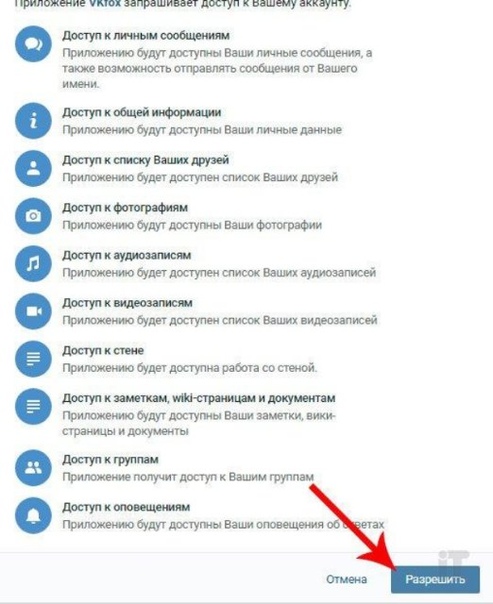
Войдите в свой аккаунт. Потом перейдите в «Мои сообщения».
Пробудьте здесь 12-25 мин., ничего не делая.
Так, возможно без затруднений перемещаться по страницам в режиме «offline». Дабы убедиться, что этот метод действительно сработал, вы можете зайти на свою страничку с другого устройства, и посмотреть, какой стоит статус. Не требуется входить в свой аккаунт через логин и пароль, просто вставьте в поисковик свой адрес и перейдите по нему.
Важно! Если вы все-таки посетите раздел «Моя страница» либо посетите страницу других пользователей, то режим невидимки исчезнет. Вы можете только лишь листать новости, слушать музыку, смотреть видео, но не более.
Второй вариант
Этот способ требует использовать браузер Firefox либо Chrome. Если у вас есть один из браузеров, то скачайте плагин «Vkfox» для соцсети. Отыскать такой плагин можно и в расширениях, и на сайте — http://vkfox.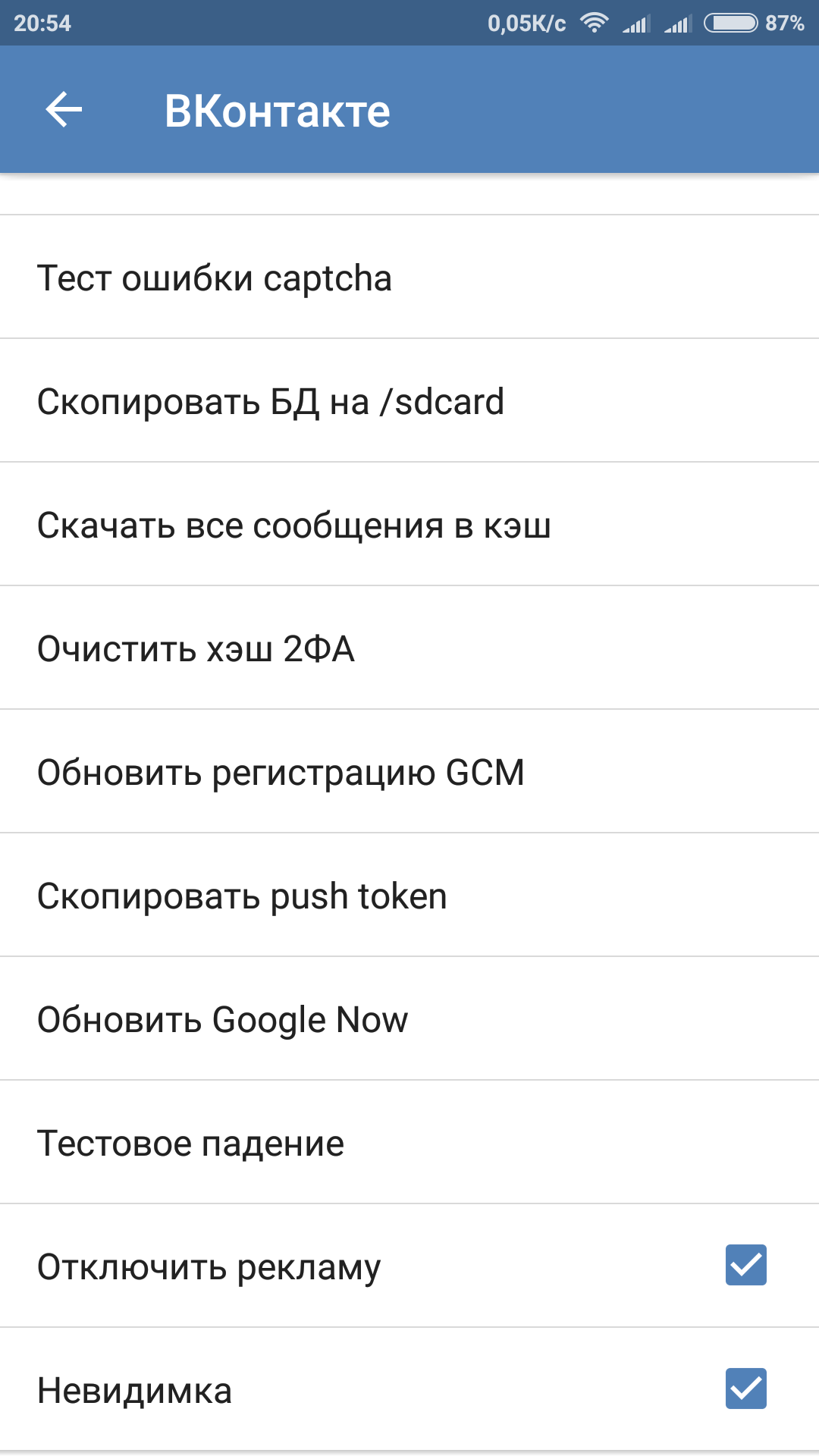 io.
io.
Перейдя на этот сайт, нажмите на кнопку «Установить».
После установки откроется окошко, где спросят у вас, можно ли плагину задать доступ к функционалу социальной сети.
Укажите «Разрешить», дабы подтвердить запрос браузера.
Теперь справа наверху будет выявлена новая иконка. Кликните на нее, после чего раскроется окошко с настройками. Здесь можно изменить разные параметры, но в нашем случае потребуется конкретный раздел. Напротив «Быть всегда онлайн» выставите крестик, как показано на скриншоте.
Стоит заметить опять-же немаловажный момент: невидимка действует лишь в режиме просмотра, скажем, если вы решите написать личное сообщение, прокомментировать фотографию либо какую-нибудь запись в ленте, то вы автоматически перейдете в режим «Online». Как вам такой способ?
Третий вариант
Включить режим невидимки вполне возможно и в браузере Opera. Для этого:
- Войдите в сам браузер и выберите «Инструменты», затем «Настройки»;
- Укажите «Дополнительно» и кликните на «Сеть»;
- Уберите галку с пункта «Включить автоматическое перенаправление»»
- Посетите https://vk.
 com/login.php;
com/login.php; - Введите свои данные: логин и пароль;
- Проигнорируйте открывшееся уведомление об ошибки;
- Не забудьте указать галку «Включить автоматическое перенаправление».
Четвертый вариант
Если у вас установлен Яндекс браузер, то вы можете выполнить следующие действия:
- Отыщите кнопку с тремя горизонтальными палочками;
- Выберите пункт «Дополнительно»;
- Укажите «Новое окно в режиме инкогнито».
Как включить невидимку в контакте на Android?
Первый способ
Запустите программу официального клиента «Вконтакте» и в меню зайдите в «Настройки». Выберите пункт «О программе».
В открывшемся окошке нажмите три раза на изображение собачки и закройте программу.
Откройте меню номера и вбейте туда такие символы, как: *#*856682583#*#*.
Почувствовали себя хакером? Двигаемся дальше… В самом низу отыщите пункт «Невидимка» и напротив него поставьте галочку.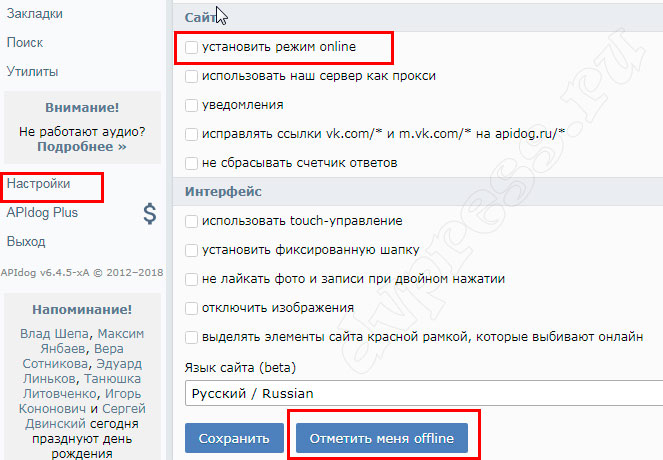
Вот и всё. Для отмены этой функции вам нужно будет перейти по такому же пути, лишь в обратном направлении.
Минутку внимания, предлагаю вам прочитать статьи на тему как позвонить бесплатно с компьютера на телефон или как сделать коллаж из фотографий.
Второй способ
Вы, наверное, уже слышали о таком популярном приложении, как KateVK. Да, именно это приложение пользуется большой популярностью, а многие пользователи только его и используют, поскольку это самый примитивные альтернативный вариант.
KateVK – это не официальный вариант, в котором есть множество функций, в том числе и режим невидимки.
Скачайте приложение и зайдите в свой аккаунт. В «Настройках» приложения есть такой пункт: «По возможности быть оффлайн», его и необходимо активировать.
Вот и все, так активируется режим невидимки. Посмотрите, какой удобный клиент, какой надежный и быстрый.
https://youtu.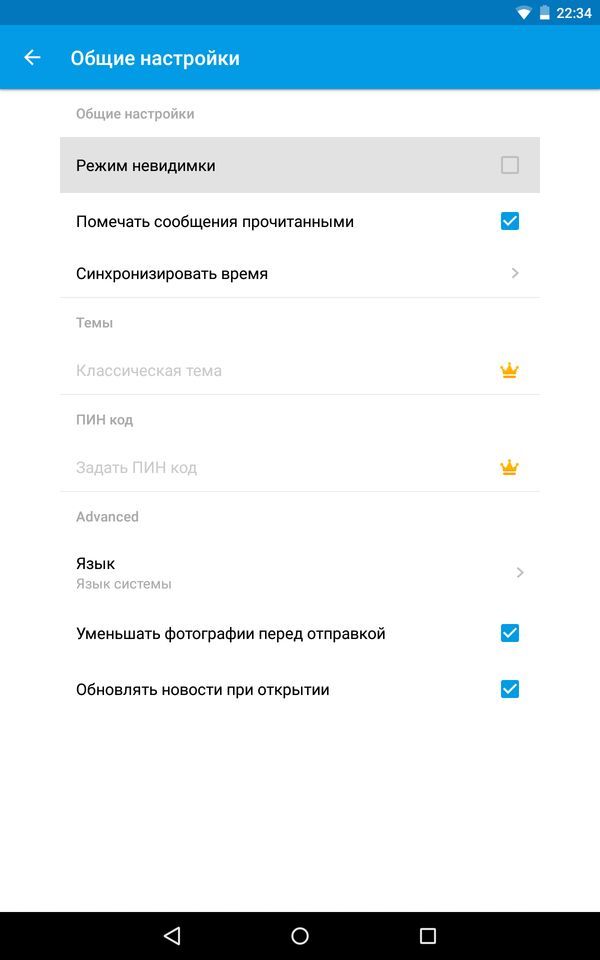 be/egOPQ1ZEBhs
be/egOPQ1ZEBhs
Заключение
На сегодня, пожалуй, это все о чем я хотел бы вам рассказать в сегодняшней статье — как включить невидимку в контакте. Как вы удостоверились сами, здесь нет ничего сложного. Применяйте любой из описанных способов и включайте режим невидимки. Я глубоко надеюсь, что вы нашли интересную и полезную для себя информацию. Всех благодарю за внимание, до новых встреч!
Программа-невидимка для ВК — 6 штук
Программа-невидимка для ВК нужна, чтобы использовать социальную сеть, не привлекая внимания окружающих. К примеру, вы хотите послушать музыку во время работы или почитать статьи в ленте новостей, не отвлекаясь на общение. В этой статье я расскажу, как стать невидимкой в сети Вконтакте на нужный вам срок.
Содержание статьи
Утилиты ВК для установки на ПК
Чтобы изменять статус с «онлайн» на «оффлайн» и использовать другие функции ВК с компьютера, установите удобную программу Vklife для Windows. С ней можно пребывать в статусе «оффлайн» даже во время переписки.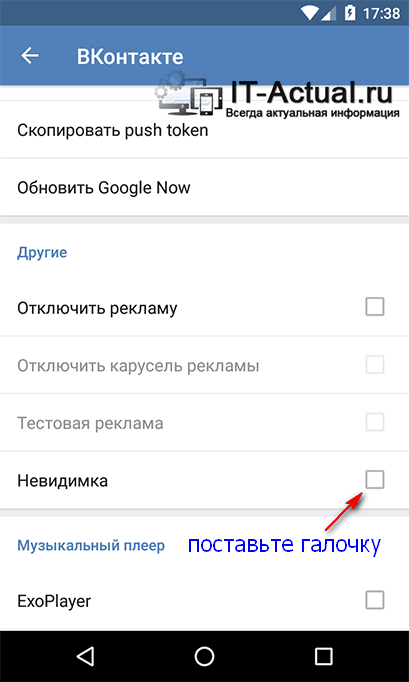 Интерфейс программы выглядит вот так.
Интерфейс программы выглядит вот так.
Чтобы использовать «невидимку», кликните по кнопке Offline в верхней части экрана. Скачивать Vklife я рекомендую только с официального сайта.
QIP и ISQ для режима невидимки в ВК
Если вам пока не нужна музыка и лента новостей, но вы активно переписываетесь, попробуйте установить компактные месседжеры QIP или ISQ. Сегодня ними мало кто пользуется, но разработчики продолжают выпускать для них обновления. Месседжеры распространяются совершенно бесплатно и работают на всех версиях Windows.
Чтобы общаться в ВК через эти программы, авторизуйтесь в них через свой аккаунт. В списке контактов вы увидите своих друзей. Чтобы написать им, просто кликните по контакту и набирайте сообщение. Изменить статус можно так: В режиме «невидимый» вы будете получать сообщения, но собеседник не узнает об этом. С его аккаунта ваша страница будет выглядеть так, как будто вы на нее не заходили.
Программа-невидимка для ВК на Android
Скрыть свое пребывание ВКонтакте со смартфона можно при помощи неофициального клиента этой социальной сети KateVK. Активировать функцию невидимки вы можете, выбрав в настройках пункт «По возможности быть оффлайн». С этого момента пользуйтесь клиентом в обычном режиме.
Активировать функцию невидимки вы можете, выбрав в настройках пункт «По возможности быть оффлайн». С этого момента пользуйтесь клиентом в обычном режиме.
Помимо других преимуществ, разработчики отмечают надежность, высокую скорость работы и удобство. Качать приложение тоже лучше с официального сайта.
Невидимка для ВК на iOs
Очень популярно у владельцев iPhone приложение Vfeed. Это полноценный клиент с возможностями, недоступными при использовании сайта через обычный браузер. Настройка режима невидимки реализована в виде переключателя в боковой панели. Активируйте его, и останетесь незамеченным для всех пользователей сети, независимо от того, добавлены они в друзья или нет.
Еще один плюс этого приложения в возможности работать одновременно с нескольких аккаунтов.
Агент ВК: умный журнал для iOs
Это тоже полноценная программа-невидимка для ВК. В этом приложении автоматически активирована эта функция, вам даже не придется открывать настройки. Проверить это можно в боковой панели. Если галочка стоит, значит невидимка включен. Приложение удобно для чтения ленты – это можно делать даже при отсутствии стабильного интернет-соединения. Также можно слушать радио, музыку из своей и чужих учетных записей, общаться. Swist для iOs Еще одна простая в использовании программа с функцией сокрытия видимости пользователя – Swist. Она идеально подходит для тех, кто заходит в ВК только чтобы обменяться сообщениями.
Если галочка стоит, значит невидимка включен. Приложение удобно для чтения ленты – это можно делать даже при отсутствии стабильного интернет-соединения. Также можно слушать радио, музыку из своей и чужих учетных записей, общаться. Swist для iOs Еще одна простая в использовании программа с функцией сокрытия видимости пользователя – Swist. Она идеально подходит для тех, кто заходит в ВК только чтобы обменяться сообщениями.
В приложении три вкладки: сообщения, контакты, профайл. В последней и настраивается режим невидимки. Активируйте его при помощи переключателя в самой верхней строке.
Режим «оффлайн» с ПК без программ
Если крыться от друзей в ВК нужно не на долго, например, на пару часов, программа-невидимка для ВК может не потребоваться.
Сделайте следующее:
- зайдите на свою страницу и перейдите в сообщения;
- ничего не делайте в течение 15-20 минут;
- пользуйтесь функциями сайта, не заходя в разделы «моя страница», «сообщения», и не заходя на страницы других пользователей.

Таким образом, вы можете спокойно слушать музыку, смотреть новости, видео и фотографии в любых других разделах и сообществах. Поверить сложно, но это легко проверить. Зайдите на свою страницу с любого другого аккаунта. Если она не скрыта настройками приватности, можно просто зайти на нее без авторизации.
Вы увидите надпись «заходил 15 минут назад» или «заходил сегодня в такое-то время». Зайти можно с любого устройства, это не важно, подойдет даже другой браузер вашего ПК.
Чтобы не ждать 15 минут, можно воспользоваться более хитрым методом. В одной из вкладок браузера или на экспресс-панели сохраните ссылку на любой раздел ВК, кроме:
- вашей страницы;
- страниц друзей;
- страниц пользователей, которые не добавлены в друзья;
- сообщений.
Ваш выход в сеть останется за незамеченным. Конечно, вам также придется избегать указанных выше разделов, чтобы не обнаружить себя.
А если хотите скрыть свою страницу настройками приватности, то сделайте вот что:
- Перейдите в «настройки», нажав на значок со своей аватаркой в верхнем правом углу
2. Теперь в правом меню выберите «Приватность».
Теперь в правом меню выберите «Приватность».
3. В открывшемся окне нам надо в вамой первой строчке поменять на «только я»
Невидимка для Google Chrome и Mozilla Firefox
Для этих браузеров разработан плагин Vkfox. С ним можно следить за новостями, получать сообщения и общаться, не входя в режим «онлайн». Установить его просто, это делается в три этапа.
Сделайте следующее:
- зайдите на официальный сайт плагина;
- кликните по кнопке «установить»;
- дождитесь загрузки;
- кликните «установить расширение»;
- кликните «разрешить» в открывшемся окошке с запросом;
- нажмите мышкой на значок с лисичкой;
- в окошке с настройками, которое после этого откроется, найдите пункт «быть всегда онлайн»;
- установите напротив него крестик, дезактивировав эту опцию.
Важно! Статус «оффлайн» сохранится, если вы будете просматривать информацию или слушать музыку. Но он сменится на «онлайн» после первой же отправки сообщения или комментария к любому контенту.
Таким образом, программа-невидимка для ВК перестанет работать.
Программа для ВК невидимка, или как незаметно сидеть в социалке?
08:00, 7 ноября 2018
Инструменты Автор: AmelieМногие пользователи «ВКонтакте» используют социальную сеть не только для общения, но и для других целей. Например, просто послушать музыку, просмотреть видео, найти важную информацию и так далее. В такие моменты вовсе не хочется отвлекаться и общаться с кем-либо, отвечая на сообщения. Но иногда друзья обижаются: «Как так, ты был в сети и не ответил?».
Нам не хочется обижать близких нам людей, но и общаться мы тоже не всегда хотим и можем. Именно для решения таких задач и существуют программы невидимки для ВК.
Что это такое?
Программы невидимки для ВК позволяют совершать различные действия, оставаясь при этом в оффлайне.
Способов быть невидимым во ВКонтакте есть много:
- Без использования сторонних программ (как для ПК, так и для телефонов).
- Программы для ПК.
- Расширения для браузеров.
- Приложения для мобильных устройств.
К счастью для тех, кто не любит использовать сторонний софт, есть возможность включить режим «инкогнито» в официальной версии сайта и в официальном мобильном приложении для Android и iOS.
Без стороннего софта
Есть отличный способ стать невидимым без скачивания и установки различных программ и приложений.
Первый способ для десктопной версии сайта:
- Зайдите в раздел сайта «Сообщения».
- Не проявляйте активность в течение 20 минут.
После этого вы перестанете быть «В сети» и сможете совершать различные действия в невидимости. Данный способ позволяет смотреть новостную ленту и видео, слушать музыку, даже комментировать и ставить лайки.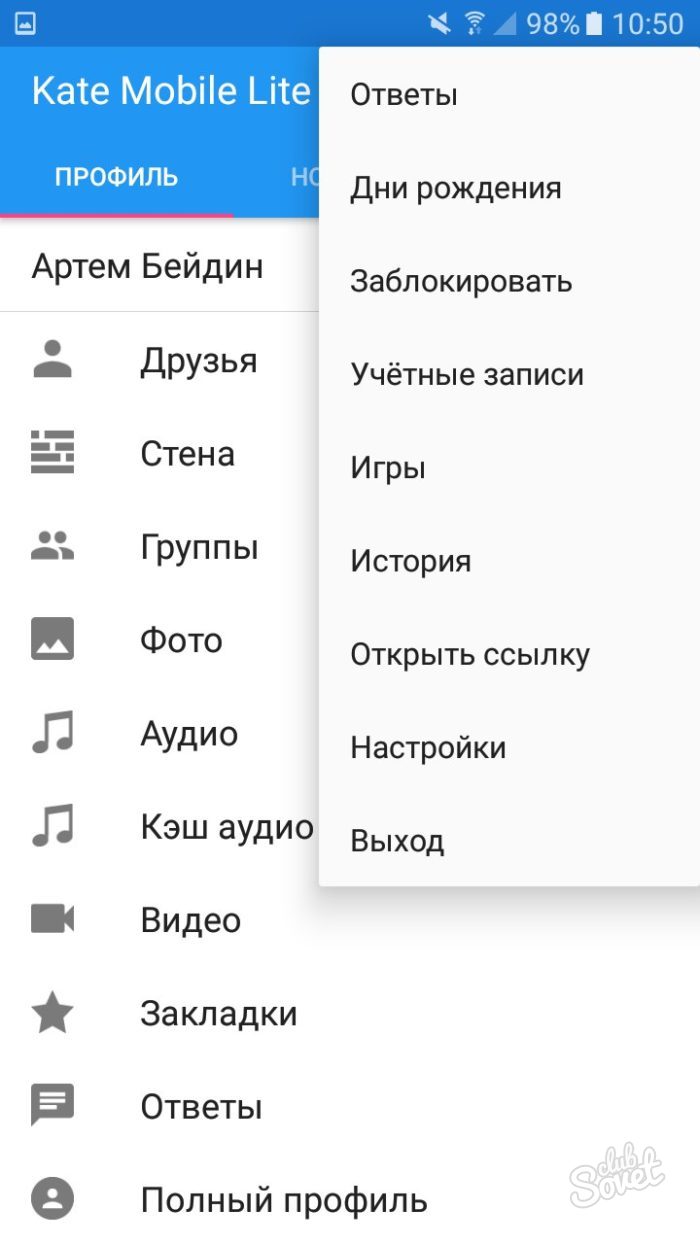 Но если вы откроете свою страницу или зайдете к кому-либо в гости, вы снова появитесь онлайн. Не верите? Проверьте сами!
Но если вы откроете свою страницу или зайдете к кому-либо в гости, вы снова появитесь онлайн. Не верите? Проверьте сами!
Второй способ предназначен для официального мобильного приложения (как для Андроид, так и для Айфона):
- Откройте главное меню приложения.
- Зайдите в настройки (иконка шестеренки в правом верхнем углу).
- Нажмите на пункт «О приложении».
- Нажмите на картинку с собачкой 3 раза.
- Закройте приложение ВК и откройте телефонную клавиатуру.
- Наберите следующую комбинацию, но не нажимайте на кнопку вызова: *#*#856682583#*#*
- Далее должно открыться меню скрытых возможностей приложения VK.
- Поставьте галочку напротив «Невидимка».
Теперь вы будете невидимы для всех пользователей социальной сети и даже сможете общаться, оставаясь в оффлайне.
Программы
В сети можно найти множество различных сайтов, где предлагается скачать софт, способный сделать ваше времяпровождение во ВКонтакте незаметным для всех остальных.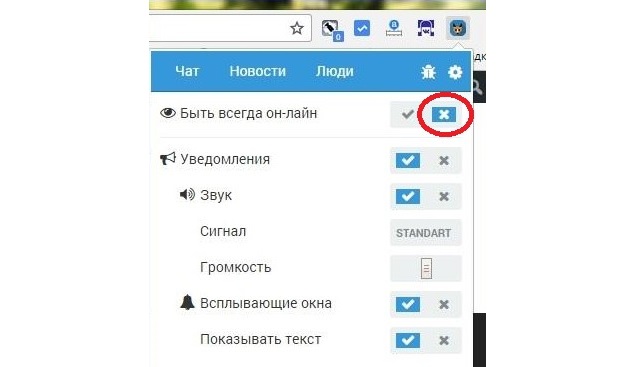
Я рекомендую использовать только проверенные и популярные программы, так как они хоть как-то беспокоятся о своей репутации. И одной из них является VKlife. Чтобы ее использовать достаточно:
- Скачать софт с официального сайта vklife.ru
- Установить Яндекс.Браузер.
- Установить дополнение VKlife для браузера.
- Открыть «Мою страницу» во ВКонтакте.
- В правом верхнем углу появится ползунок «Online|Offline».
- Передвиньте его на значение «Offline».
- Далее авторизуйтесь в VKlife, используя свой логин и пароль.
Готово! Теперь вы невидимы.
Онлайн-сервис ApiDog
Один из наиболее простых в использовании способов – онлайн-сервис ApiDog. Все что вам нужно сделать – зайти на сайт apidog.ru и авторизоваться, используя свой логин и пароль.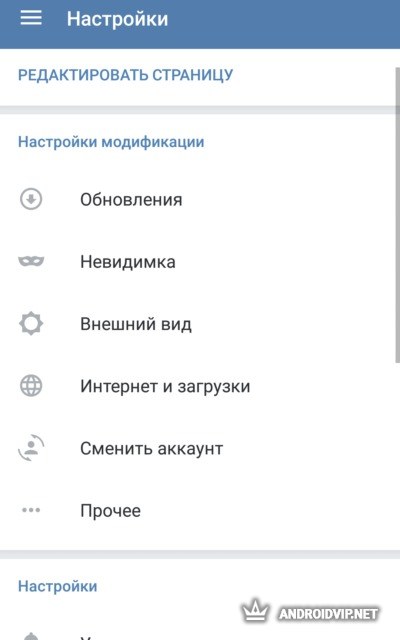 Готово.
Готово.
Данный сервис подходит как для ПК, так и для мобильных устройств. Операционная система выбирается при авторизации.
Расширения для браузеров
Расширений, так же как и программ, бывает много. Говорить обо всех не стану. Расскажу лишь об одном из самых популярных –
Чтобы стать невидимым во ВКонтакте, проделайте следующие шаги:
- Зайти на сайт vkfox.io.
- Нажать кнопку «Установить».
- Далее нажать кнопку «Добавить».
- Далее «Разрешить» доступ к использованию социальной сети.
- После установки в браузере появится иконка расширения. Нажав на нее, появится меню.
- Найдите строку «Быть всегда онлайн» и поставьте крестик.
Готово! Теперь вы можете совершать различные действия, оставаясь в оффлайне. Но данное расширение не позволяет оставлять сообщения и комментарии в режиме «инкогнито».
Итог
 Теперь вы знаете, как остаться незаметным для других пользователей. Какой из способов использовать – решить только вам.
Теперь вы знаете, как остаться незаметным для других пользователей. Какой из способов использовать – решить только вам.Смотрите также о приложении ВК “Кто заходил к тебе в гости?“.
[Всего: 0 Средний: 0/5]
Автор публикации
не в сети 3 года
Amelie
Комментарии: 12Публикации: 1604Регистрация: 19-06-2018
10 способов удаленного включения компьютера с помощью Wake-on-LAN • Raymond.CC
Wake-on-LAN (WOL) — это сетевой стандарт Ethernet, который позволяет удаленно включать выключенный компьютер. Большинство современных материнских плат со встроенным контроллером Ethernet поддерживают эту функцию.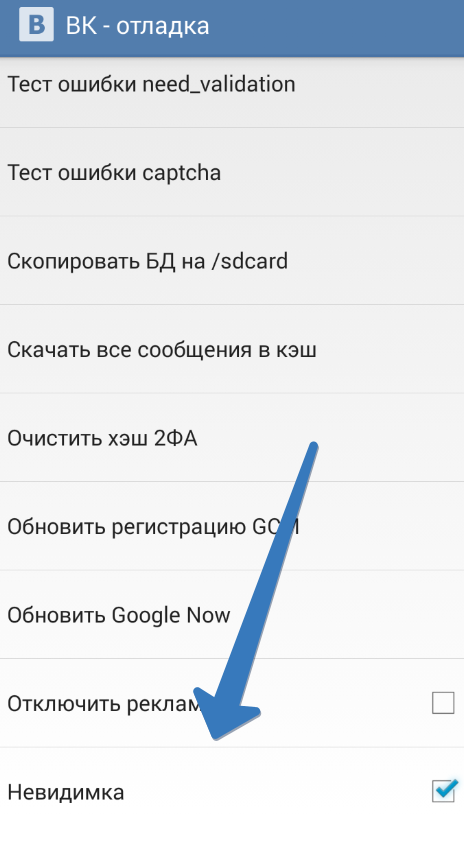
Так работает Wake-on-LAN; целевой компьютер выключается с достаточной мощностью, зарезервированной только для работы сетевого адаптера. Он прослушивает небольшой фрагмент входящих данных, называемый «волшебным пакетом». Когда сетевой адаптер получает действительный волшебный пакет, компьютер запускается. Этот пакет данных состоит из 102 байтов, состоящих из «FF FF FF FF FF FF», за которыми следуют 16 повторений MAC-адреса прослушивающего сетевого устройства.
Wake-on-LAN запускает компьютер из выключенного состояния и аналогичен нажатию кнопки питания, чтобы включить его и загрузить в обычном режиме.Его не следует путать с выводом компьютера из режима ожидания или сна. Вот несколько способов включить компьютер с помощью Wake-on-LAN из локальной сети или удаленно через Интернет.
Wake-on-LAN по локальной сети
Эти инструменты позволят вам отправить волшебный пакет и запустить другой компьютер в вашей локальной сети.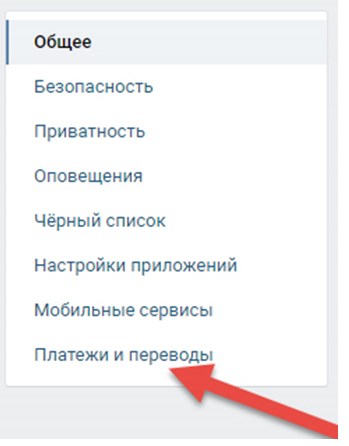
1. Nirsoft WakeMeOnLan
WakeMeOnLan — еще одна полезная и портативная утилита от NirSoft, которая отображает список компьютеров в сети и позволяет включать один или все из них одним нажатием кнопки.Просканируйте сеть, нажав F5, и отобразятся все подключенные компьютеры. Для компьютера, на который вы хотите отправить волшебный пакет, убедитесь, что он включен перед сканированием, или добавьте его вручную из меню «Файл» (Ctrl + N).
Выберите компьютер для запуска и нажмите кнопку Пробуждение (F8). Список компьютеров сохраняется и будет загружен при следующем запуске программы. Такие параметры, как изменение порта, отправка волшебного пакета xx раз и широковещательный адрес, можно изменить в настройках.WakeMeOnLan имеет параметры командной строки, и компьютер можно запустить по его IP-адресу, имени, MAC-адресу или даже по заранее заданному текстовому описанию, которое вы ему даете.
Загрузить WakeMeOnLan
2. WakeOnLANx
WakeOnLANx
WakeonLANx — это компактный и портативный инструмент, который может выполнять ряд задач в дополнение к Wake-on-LAN. К ним относятся проверка связи с целевыми компьютерами, удаленная перезагрузка / выключение, получение времени последней загрузки, получение информации об использовании дискового пространства или статуса службы, запуск подключения к удаленному рабочему столу и создание расписания для удаленных запусков и завершений работы.
Добавление удаленного компьютера не происходит автоматически, и вы должны делать это вручную. Нажмите кнопку «Добавить» и укажите либо только MAC-адрес, либо IP-адрес, а затем MAC-адрес в той же строке. Не забудьте поставить хэш (#) перед любым MAC. Например, «# 00-24-75-41-4F-9A» или «192.168.0.10 # 00-24-75-41-4F-9A» будут работать. Широковещательный адрес и порт можно изменить, щелкнув правой кнопкой мыши любую запись.
Загрузить WakeOnLANx
3. FUSION WOL
Эта бесплатная утилита появилась в 2005 году, но до сих пор работает хорошо. Мы не уверены, почему он поставляется только в виде установщика, потому что FUSION WOL — это автономный исполняемый файл размером 125 КБ. Поскольку разработчик в значительной степени отказался от этого инструмента, мы заархивировали файл (и его справочный PDF-файл), чтобы сделать его переносимым.
Мы не уверены, почему он поставляется только в виде установщика, потому что FUSION WOL — это автономный исполняемый файл размером 125 КБ. Поскольку разработчик в значительной степени отказался от этого инструмента, мы заархивировали файл (и его справочный PDF-файл), чтобы сделать его переносимым.
Вам нужно только указать MAC-адрес, чтобы включить другой компьютер. Если вы не знаете, что это такое, укажите IP-адрес и нажмите «Получить MAC». FUSION WOL может получать MAC-адрес с IP-адреса, даже если целевой компьютер выключен.Поле пароля можно оставить пустым, если вы не знаете, что он нужен. Ввод IP-адреса внизу скажет вам, включен или выключен целевой компьютер.
Загрузить Fusion WOL (Portable)
Wake-on-LAN через Интернет (Wake-on-WAN)
Убедитесь, что ваш маршрутизатор перенаправляет требуемый порт UDP на компьютер, который вы хотите загрузить или это не сработает. Рекомендуется использовать такой порт, как 9 или 7, хотя вы можете использовать практически любой порт, какой захотите.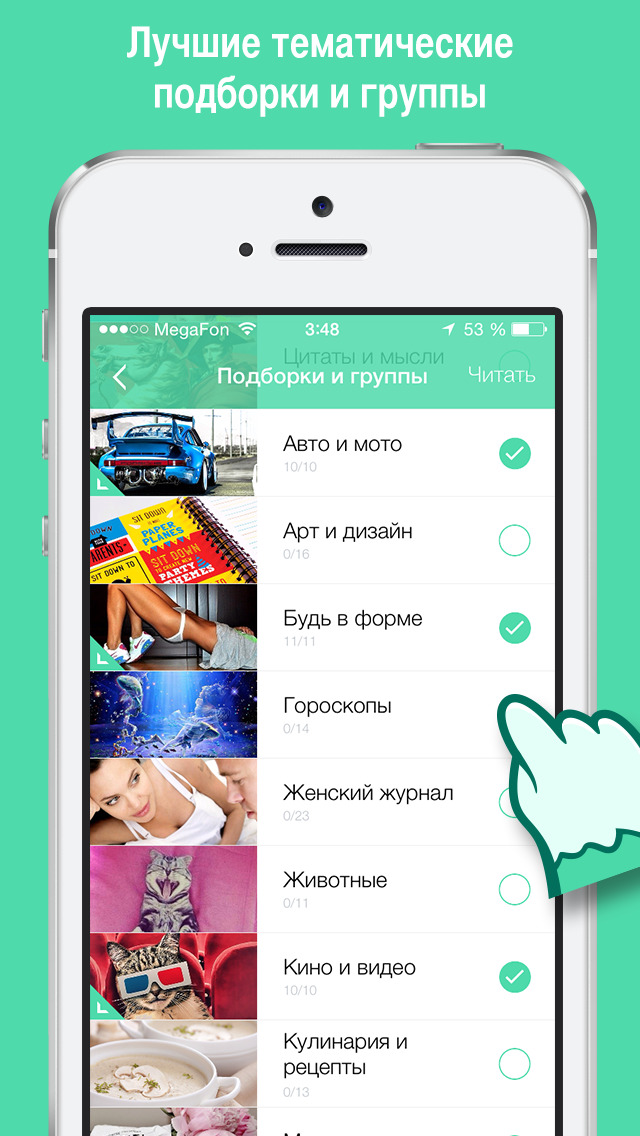
4. Depicus Wake on Lan
Depicus Wake on Lan — это небольшой портативный инструмент, который может загружать компьютер с помощью Wake-on-LAN через Интернет или по локальной сети.
Просто выберите Интернет или локальную подсеть из раскрывающегося списка и введите MAC-адрес, IP-адрес или имя хоста, маску подсети (обычно 255.255.255.255) и порт. Если вы используете Wake-on-LAN локально, поле интернет-адреса заполнять не нужно.
Загрузить Depicus Wake на LAN
5. SoftPerfect Network Scanner
К сожалению, Network Scanner стал полностью условно-бесплатным еще в 2016 году, но предыдущая бесплатная версия все еще работает нормально. Этот инструмент может выполнять ряд задач, таких как сканирование, проверка связи и получение подробной информации об удаленных компьютерах, обнаружение общих папок и удаленный режим ожидания / выключение.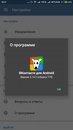 WOL выполняется через Wake-on-LAN Manager, к которому можно перейти с панели инструментов или из меню «Параметры».
WOL выполняется через Wake-on-LAN Manager, к которому можно перейти с панели инструментов или из меню «Параметры».
Для пробуждения по локальной сети через Интернет нажмите «Добавить» и выберите IPv4, введите MAC-адрес целевого компьютера, его внешний IP-адрес и порт. Если вы выбрали этот вариант, введите имя хоста вместо IP-адреса. Чтобы запустить локальный компьютер, вам нужно только добавить MAC-адрес и порт, целевой хост можно оставить в покое. Вы также можете разбудить отдельный компьютер, указав только его MAC-адрес в нижней части WOL Manager.
Загрузить SoftPerfect Network Scanner (бесплатная версия)
Если вы не можете удаленно включить компьютер с помощью любого из перечисленных выше инструментов, вам необходимо убедиться, что ваш компьютер готов к Wake-On-LAN, установив флажок настройки вашей системы.Есть еще 5 способов удаленного включения компьютера с помощью Wake-on-LAN. Подробнее на стр. 2.
Как работает Интернет? — Изучите веб-разработку
В этой статье рассказывается, что такое Интернет и как он работает.
| Предварительные требования: | Нет, но мы рекомендуем вам сначала прочитать статью о постановке целей проекта |
|---|---|
| Цель: | Вы узнаете основы технической инфраструктуры Интернета и разницу между Интернетом и Интернетом. |
Интернет — это основа Интернета, техническая инфраструктура, которая делает Интернет возможным. По сути, Интернет — это большая сеть компьютеров, которые обмениваются данными.
История Интернета не совсем ясна. Он начался в 1960-х годах как исследовательский проект, финансируемый армией США, а затем превратился в государственную инфраструктуру в 1980-х годах при поддержке многих государственных университетов и частных компаний. Различные технологии, поддерживающие Интернет, со временем эволюционировали, но способ его работы не сильно изменился: Интернет — это способ соединить все компьютеры вместе и гарантировать, что, что бы ни случилось, они найдут способ оставаться на связи.
Простая сеть
Когда двум компьютерам необходимо обмениваться данными, вы должны связать их физически (обычно с помощью кабеля Ethernet) или по беспроводной сети (например, с помощью систем WiFi или Bluetooth). Все современные компьютеры могут поддерживать любое из этих соединений.
Примечание: В оставшейся части этой статьи мы будем говорить только о физических кабелях, но беспроводные сети работают так же.
Такая сеть не ограничивается двумя компьютерами. Вы можете подключить столько компьютеров, сколько захотите.Но это быстро усложняется. Если вы пытаетесь подключить, скажем, десять компьютеров, вам понадобится 45 кабелей с девятью вилками на компьютер!
Для решения этой проблемы каждый компьютер в сети подключается к специальному крошечному компьютеру, который называется маршрутизатором . Этот маршрутизатор выполняет только одну задачу: подобно сигнальщику на железнодорожной станции, он следит за тем, чтобы сообщение, отправленное с данного компьютера, достигло нужного компьютера назначения. Чтобы отправить сообщение на компьютер B, компьютер A должен отправить сообщение на маршрутизатор, который, в свою очередь, пересылает сообщение на компьютер B и следит за тем, чтобы сообщение не было доставлено на компьютер C.
Чтобы отправить сообщение на компьютер B, компьютер A должен отправить сообщение на маршрутизатор, который, в свою очередь, пересылает сообщение на компьютер B и следит за тем, чтобы сообщение не было доставлено на компьютер C.
После того, как мы добавим маршрутизатор в систему, наша сеть из 10 компьютеров потребует только 10 кабелей: по одной вилке на каждый компьютер и маршрутизатор с 10 вилками.
Сеть сетей
Пока все хорошо. Но как насчет подключения сотен, тысяч, миллиардов компьютеров? Конечно, один маршрутизатор не может масштабироваться так далеко, но, если вы внимательно прочитаете, мы сказали, что маршрутизатор — это компьютер, как и любой другой, так что же мешает нам соединить два маршрутизатора вместе? Ничего, так давайте сделаем это.
Подключая компьютеры к маршрутизаторам, а затем маршрутизаторы к маршрутизаторам, мы можем масштабироваться до бесконечности.
Такая сеть очень близка к тому, что мы называем Интернетом, но нам чего-то не хватает. Мы построили эту сеть для наших собственных целей. Существуют и другие сети: ваши друзья, соседи, любой может иметь свою собственную сеть компьютеров. Но на самом деле невозможно проложить кабели между вашим домом и остальным миром, так как вы можете справиться с этим? Что ж, к вашему дому уже подключены кабели, например, электричество и телефон.Телефонная инфраструктура уже соединяет ваш дом с кем угодно в мире, так что это идеальный провод, который нам нужен. Чтобы подключить нашу сеть к телефонной инфраструктуре, нам понадобится специальное оборудование, называемое модемом . Этот модем превращает информацию из нашей сети в информацию, управляемую телефонной инфраструктурой, и наоборот.
Мы построили эту сеть для наших собственных целей. Существуют и другие сети: ваши друзья, соседи, любой может иметь свою собственную сеть компьютеров. Но на самом деле невозможно проложить кабели между вашим домом и остальным миром, так как вы можете справиться с этим? Что ж, к вашему дому уже подключены кабели, например, электричество и телефон.Телефонная инфраструктура уже соединяет ваш дом с кем угодно в мире, так что это идеальный провод, который нам нужен. Чтобы подключить нашу сеть к телефонной инфраструктуре, нам понадобится специальное оборудование, называемое модемом . Этот модем превращает информацию из нашей сети в информацию, управляемую телефонной инфраструктурой, и наоборот.
Итак, мы подключены к телефонной инфраструктуре. Следующим шагом является отправка сообщений из нашей сети в сеть, которую мы хотим достичь.Для этого мы подключим нашу сеть к Интернет-провайдеру (ISP). Интернет-провайдер — это компания, которая управляет некоторыми специальными маршрутизаторами , которые все связаны друг с другом, а также могут получать доступ к маршрутизаторам других поставщиков услуг Интернета.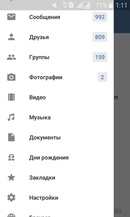 Таким образом, сообщение из нашей сети передается через сеть сетей интернет-провайдера в сеть назначения. Интернет состоит из всей этой инфраструктуры сетей.
Таким образом, сообщение из нашей сети передается через сеть сетей интернет-провайдера в сеть назначения. Интернет состоит из всей этой инфраструктуры сетей.
Поиск компьютеров
Если вы хотите отправить сообщение на компьютер, вы должны указать, какой из них.Таким образом, любой компьютер, подключенный к сети, имеет уникальный адрес, который его идентифицирует, называемый «IP-адресом» (где IP означает Интернет-протокол ). Это адрес, состоящий из четырех чисел, разделенных точками, например: 192.168.2.10 .
Это отлично подходит для компьютеров, но нам, людям, трудно запомнить такой адрес. Чтобы упростить задачу, мы можем связать IP-адрес с понятным для человека именем, которое называется доменным именем .Например (на момент написания; IP-адреса могут меняться) google.com — это доменное имя, используемое поверх IP-адреса 173.194.121.32 . Таким образом, использование доменного имени — это самый простой способ доступа к компьютеру через Интернет.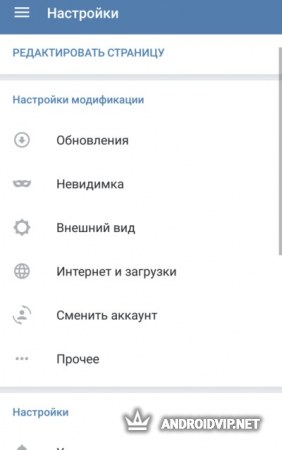
Интернет и Интернет
Как вы могли заметить, когда мы просматриваем Интернет с помощью веб-браузера, мы обычно используем доменное имя для доступа к веб-сайту. Означает ли это, что Интернет и Сеть — одно и то же? Это не так просто.Как мы видели, Интернет — это техническая инфраструктура, которая позволяет миллиардам компьютеров соединяться вместе. Среди этих компьютеров некоторые компьютеры (называемые веб-серверами ) могут отправлять сообщения, понятные веб-браузерам. Internet — это инфраструктура, тогда как Web — это служба, построенная на вершине инфраструктуры. Стоит отметить, что есть несколько других сервисов, построенных поверх Интернета, таких как электронная почта и IRC.
Ученые приближаются к мантии-невидимке
Ученые приближаются к созданию реального плаща-невидимки.
Новое исследование, опубликованное в журнале Science , показывает, что ученые создали то, что они называют «ультратонким кожным покровом-невидимкой для видимого света». Было показано, что плащ закрывает объект и — путем манипулирования светом определенной длины волны — делает его невидимым.
Было показано, что плащ закрывает объект и — путем манипулирования светом определенной длины волны — делает его невидимым.
Свет играет центральную роль в том, как мы видим объекты. Согласно Los Angeles Times , обычно свет отражается от предметов и искажается, что помогает человеку видеть углы и кривые объекта.Однако LA Times пишет, что плащ покрыт «наноантеннами, сделанными из крошечных золотых блоков разного размера, которые могут противодействовать этому искажению, создавая для наблюдателя впечатление, будто свет исходит от плоской поверхности».
Плащ имеет толщину 80 нанометров, что является преимуществом, поскольку авторы исследования говорят, что предыдущие попытки были слишком громоздкими и поэтому их трудно было масштабировать.Тем не менее, нынешний плащ закрывает только очень крошечный объект, поэтому предстоит пройти долгий путь, прежде чем люди смогут стать невидимыми или труднопроходимыми.
Другие исследовательские группы также занимаются созданием мантии-невидимки. В начале июля исследователи Калифорнийского университета в Сан-Диего разработали свою собственную раннюю версию. «Поначалу невидимость может показаться магией, но ее основные концепции знакомы всем. Все, что для этого требуется, — это умная манипуляция нашим восприятием », — сказал Бубакар Канте, профессор кафедры электротехники и вычислительной техники инженерной школы Калифорнийского университета в Сан-Диего Джейкобс, в заявлении о своей работе.«Полная невидимость все еще кажется недосягаемой сегодня, но она может стать реальностью в ближайшем будущем благодаря недавнему прогрессу в области маскирующих устройств».
Получите наш информационный бюллетень о здоровье. Подпишитесь, чтобы получать последние новости о здоровье и науке, а также ответы на вопросы о здоровье и советы экспертов.
Спасибо!
Для вашей безопасности мы отправили письмо с подтверждением на указанный вами адрес.Щелкните ссылку, чтобы подтвердить подписку и начать получать наши информационные бюллетени. Если вы не получите подтверждение в течение 10 минут, проверьте папку со спамом.Свяжитесь с нами по [email protected].
Английский словарь для описания компьютерных проблем. Онлайн-упражнение
Прочтите следующий разговор между Хуаном и Питером.У Питера проблемы с ноутбуком перед тем, как он проведет короткую презентацию Power Point на собрании.
Из контекста попытайтесь угадать значение слов / фраз, выделенных полужирным шрифтом .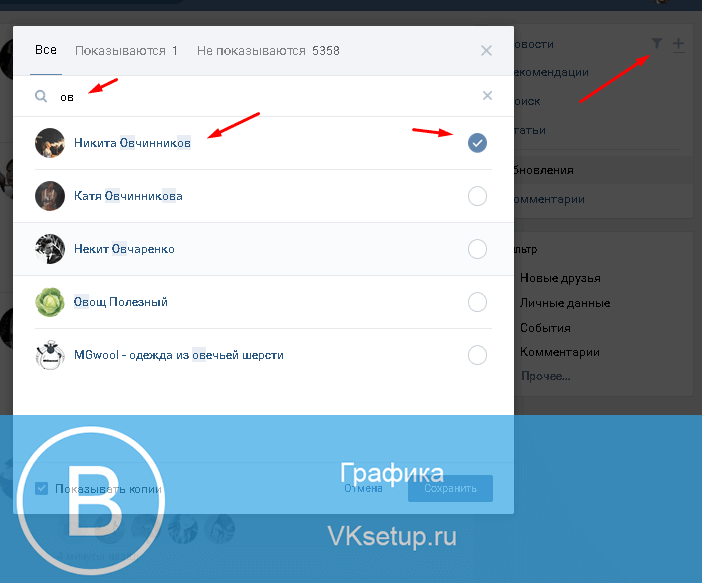 Затем выполните викторину в конце, чтобы проверить, правы ли вы.
Затем выполните викторину в конце, чтобы проверить, правы ли вы.
Хуан: Что происходит, Питер, ты выглядишь расстроенным?
Питер: «Мой ноутбук не включается . Раньше работало, не знаю, что не так!
Хуан: «Это вставлен в ?»
Питер: «Да, я подключил его к электросети, но это не должно иметь значения, потому что батарея ноутбука еще имеет заряд или питание.’
Хуан: «Вы уверены, что розетка в стене имеет питание? Попробуй воткнуть в другую розетку.
Питер: «Я уже пробовал это, и в розетке есть питание. Я подумал, что может быть проблема с кабелем питания , но он отлично работает с другим ноутбуком. ‘
Хуан: «У меня была проблема с моим настольным компьютером в прошлом году, когда провода отсоединились, в кабеле питания. Поэтому пришлось заменить кабель питания. Вы можете использовать мой ноутбук, чтобы показать это ».
Вы можете использовать мой ноутбук, чтобы показать это ».
Питер: «Спасибо, Хуан, но я сохранил презентацию только на моем жестком диске . Поэтому я не могу показать презентацию на вашем ноутбуке ».
Хуан: «Вы можете вспомнить, когда в июле у меня была проблема с моим ноутбуком. Когда внезапно экран завис, и ноутбук не реагировал, когда я нажимал любую из клавиш на клавиатуре или когда я двигал пальцем по сенсорной панели . Иногда он выздоравливал, и я мог продолжать использовать приложение, но в других случаях вылетало из и полностью переставало работать.Итак, мне пришлось перезагрузить ноут. Это было так неприятно, потому что иногда я терял всю работу, которую делал. Тогда приложение вообще не загружало , поэтому я даже не мог его тогда использовать. Инженер по информационным технологиям сказал мне, что это ошибка программного обеспечения в приложении.

 com/login.php;
com/login.php;
 Таким образом, программа-невидимка для ВК перестанет работать.
Таким образом, программа-невидимка для ВК перестанет работать.